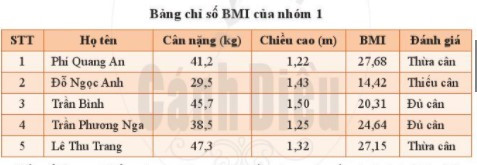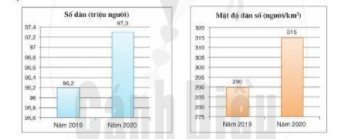Giải Tin học 6 Bài 4 (Cánh diều): Trình bày thông tin ở dạng bảng
Với giải bài tập Tin học lớp 6 Bài 4: Trình bày thông tin ở dạng bảng sách Cánh diều chi tiết giúp học sinh dễ dàng xem và so sánh lời giải từ đó biết cách làm bài tập Tin học 6.
Mục lục Giải Tin học 6 Bài 4: Trình bày thông tin ở dạng bảng
Hoạt động 1 trang 66 Tin học 6: Em hãy nêu một ví dụ về một bảng chứa thông tin. Theo em, trình bày thông tin dưới dạng bảng có những lợi ích gì?
Trả lời:
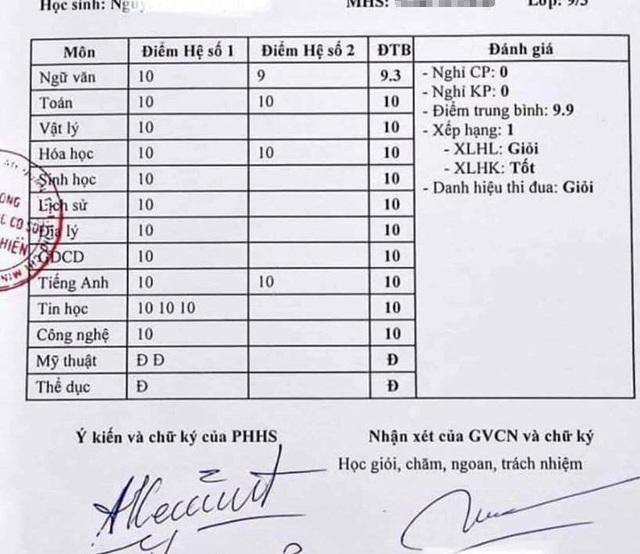
Ví dụ về bảng chứa thông tin: Bảng danh sách lớp học, bảng danh sách các môn học và phân công giáo viên dạy, bảng điểm thi học kì...
Trình bày thông tin dưới dạng bảng giúp cho người xem ít gặp khó khăn trong việc nắm bắt thông tin vì khi đó thông tin được chia ra một cách rõ ràng ở các ô.
Hoạt động 2 trang 67 Tin học 6: Tương tự như cách thay đổi độ rộng của cột, em hãy trình bày cách thay đổi độ cao của hàng vào gợi ý ở Hình 3
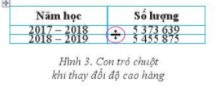
Hoạt động 3 trang 67 Tin học 6: Hãy tìm hiểu cách sử dụng công cụ chèn và xóa hàng hoặc cột trong Hình 5. Từ đó hãy trình bày cách thêm cột giới tính và xóa hàng thứ 3 trong bảng chỉ số BIM của nhóm 1
Trả lời:
2. Cách thay đổi độ cao của cột: Chọn một đường biên của hàng, đưa chuột vào đường biên này đến khi con trỏ chuột có dạng mũi tên hai chiều thì kéo thả chuột xuống dưới.
3.- Cách thêm cột giới tính
B1: Học sinh muốn chèn cột giới tính vào chỗ nào thì bôi đen vào một trong số các cột đó. Ví dụ muốn chèn cột giới tính ở chỗ cột đánh giá thì bôi đen cột đánh giá.
B2: Chọn Layout trong dải lệnh Table tools => Trong nhóm Row & Columns chọn Insert left nếu muốn chèn cột giới tính sang trái cột đánh giá, Insert right nếu muốn chèn cột giới tính sang phải cột đánh giá.
- Cách xóa hàng thứ 3:
B1: Bôi đen hàng thứ 3.
B2: Chọn Layout trong dải lệnh Table tools => Trong nhóm Row & Columns chọn Delete
=> Delete rows.
Luyện tập trang 69 Tin học 6: Nêu một ví dụ em chọn trình bày thông tin ở dạng bảng và nêu các bước tạo bảng của mình?
Trả lời:
Trình bày danh sách môn học yêu thích của tố 1
Chia làm hai cột: Cột họ tên và cột môn học. Tổ có 10 người thì có 11 hàng, hàng đầu tiên để ghi tên và môn học yêu thích.
B1. Tạo bảng: Insert => Table => Chọn 2 cột và 9 dòng => Hiện bảng.
Bước 2: Điền Họ tên và điền tên Môn học yêu thích ở hai dòng đầu.
Ghi danh sách tên vào cột Họ tên sau đó khảo sát môn học yêu thích của các bạn trong tổ 1 để ghi vào cột Môn học yêu thích.
Vận dụng trang 69 Tin học 6: Hãy tạo một bảng để tóm tắt và trình bày thông tin về dân số, mật độ dân số của nước ta trong 2 biểu đồ sau đây:
Trả lời:
Bảng có 3 cột: Cột năm, cột mật độ dân số và cột Số dân. Có ba dòng, dòng 1 điền Năm, dòng 2 điền năm 2019, dòng 3 điền năm 2020.
Insert => Table => Chọn 2 cột ba dòng và điền thông tin như ảnh dưới.
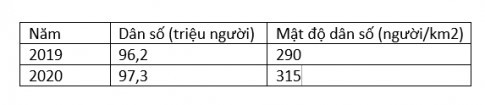
Câu hỏi tự kiểm tra trang 69 Tin học 6: Trong các câu sau đây, câu nào đúng?
1. Thao tác thay đổi độ rộng của cột trong bảng không cần chọn cột.
2. Có thể tô màu chữ và màu nên cho văn bản trong bảng.
3. Các lệnh căn biên và băn bản có thể áp dụng cho nội dung bên trong các ô của bảng.
4. Để thực hiện một thao tác với một nhóm đối tượng của bảng, trước hết phải chọn được chúng.
Trả lời:
Câu đúng là:
2. Có thể tô màu chữ và màu nền cho văn bản trong bảng.
3. Các lệnh căn biên và băn bản có thể áp dụng cho nội dung bên trong các ô của bảng.
4. Để thực hiện một thao tác với một nhóm đối tượng của bảng, trước hết phải chọn được chúng.
Lý thuyết Tin học 6 Bài 4: Trình bày thông tin ở dạng bảng
1. Tìm hiểu cách chèn bảng và nhập nội dung
- Nhiều phần mềm soạn thỏa văn bản có chức năng tạo bảng. Dùng lệnh Table trong lệnh Insert để tạo bảng.
- Các bước tạo bảng
Bước 1: Đặt con trỏ soạn thảo vào vị trí cần chèn bảng.
Bước 2: Trong dải lệnh Insert, nháy vào lệnh Table. Khi đó vùng tạo bảng xuất hiện.
Bước 3: Trong vùng tạo bảng, sử dụng thao tác kéo thả chuột để xác định số hàng và số cột của bảng.
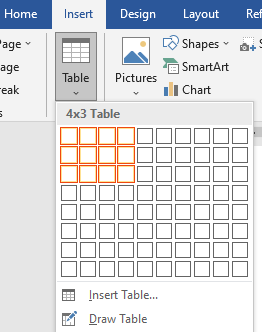 Hình 4.1: Chèn bảng mới
Hình 4.1: Chèn bảng mới
- Nháy chuột vào từng ô để nhập nội dung được định dạng tương tự khi nhập ở ngoài bảng.
2. Khám phá các thao tác cơ bản trên bảng
a) Cách thay đổi kích thước của hàng và cột
- Khi nhập nội dung cần thay đổi độ rộng cột và cao của hàng cho phù hợp với nội dung đã nhập.
- Cách thay đổi độ rộng của cột: Chọn đường biên của cột, đưa chuột vào đường biên đến khi con trỏ chuột có dạng mũi tên hai chiều thì kéo thả chuột sang trái hoặc phải.
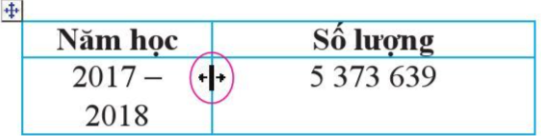
Hình 4.2: Con trỏ chuột khi thay đổi độ rộng cột
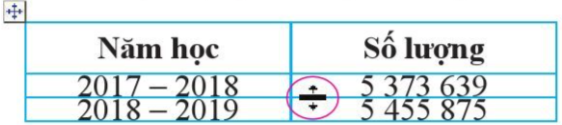
Hình 4.3: Con trỏ chuột khi thay đổi độ cao hàng
b) Cách chèn thêm hoặc xóa hàng và cột
- Khi đặt con trỏ soạn thảo vào ô bất kì thì sẽ xuất hiện thẻ Layout của dải lệnh Table Tools.
- Các công cụ chèn hoặc xóa hàng và cột là các lệnh trong nhóm Row & Columns.
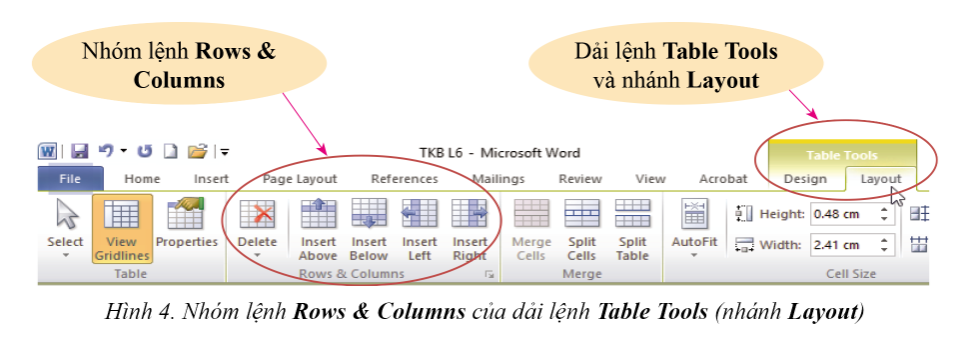 Hình 4.4: Nhóm lệnh Rows & Columns của dải lệnh Table Tools (nhánh Layout)
Hình 4.4: Nhóm lệnh Rows & Columns của dải lệnh Table Tools (nhánh Layout)
- Các lệnh chèn, xóa hàng và cột trong nhóm Rows & Columns.
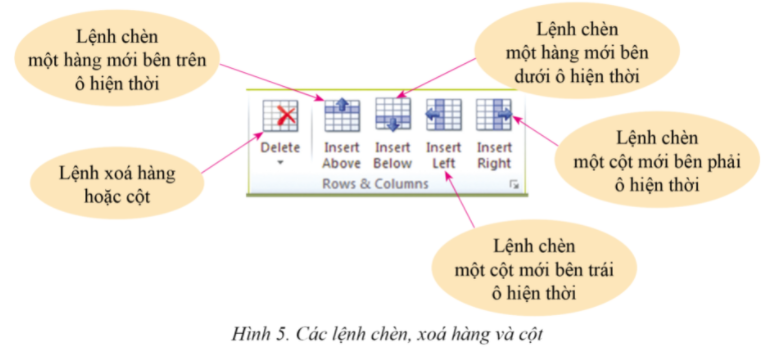
Hình 4.5: Các lệnh chèn, xóa hàng và cột
- Ô hiện thời là ô đang chứa con trỏ. Để thêm nhanh một hàng vào cuối bảng, đặt con trỏ vào ô cuối cùng rồi gõ phím Tab.
3. Chọn ô, hàng, cột và bảng
- Các đối tượng của bảng bao gồm ô, hàng, cột và bảng.
- Di chuyển chuột tới đối tượng, đến khi chuột đổi hình dáng thì nháy chuột để chọn đối tượng.
Ví dụ: Hình mũi tên đậm, hình mũi tên trắng trỏ ngược lên, hình mũi tên trỏ ra bốn hướng.
Thống kê số lượng học sinh cấp trung học cơ sở toàn quốc
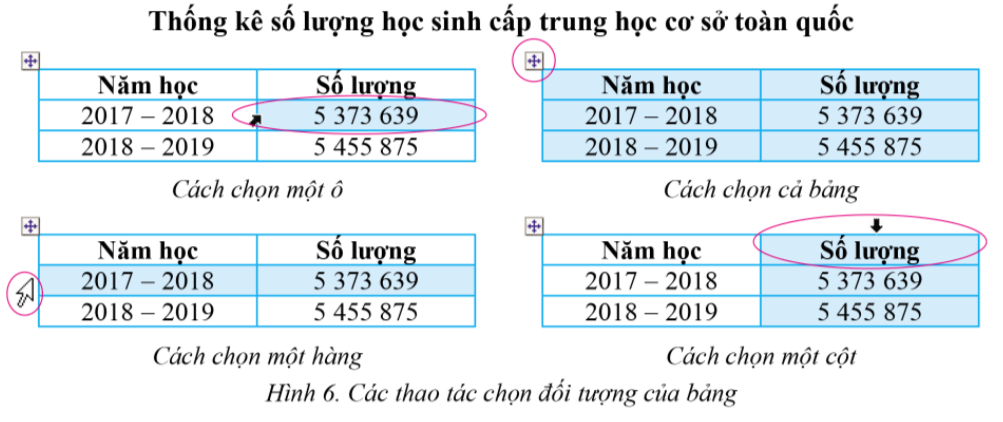 Hình 4.6: Các thao tác chọn đối tượng của bảng
Hình 4.6: Các thao tác chọn đối tượng của bảng
Xem thêm lời giải bài tập Tin học lớp 6 sách Cánh diều hay, chi tiết khác:
Bài 5: Thực hành tổng hợp về soạn văn bản
Bài 7: Thực hành khám phá phần mềm sơ đồ tư duy
Xem thêm các chương trình khác:
- Giải sgk Toán 6 – Cánh Diều
- Lý thuyết Toán 6 – Cánh Diều
- Giải sbt Toán 6 – Cánh Diều
- Chuyên đề dạy thêm Toán 6 Cánh diều (2024 có đáp án)
- Soạn văn lớp 6 (hay nhất) - Cánh diều
- Soạn văn lớp 6 (ngắn nhất) - Cánh diều
- Bố cục tác phẩm Ngữ văn 6 – Cánh Diều
- Nội dung chính tác phẩm Ngữ văn lớp 6 – Cánh Diều
- Tóm tắt tác phẩm Ngữ văn lớp 6 – Cánh Diều
- Tác giả tác phẩm Ngữ văn lớp 6 – Cánh Diều
- Văn mẫu lớp 6 – Cánh Diều
- Giải VBT Luyện viết Ngữ văn lớp 6 – Cánh diều
- Giải sgk Lịch Sử 6 – Cánh Diều
- Giải sbt Lịch Sử 6 – Cánh Diều
- Giải VBT Lịch sử 6 – Cánh diều
- Lý thuyết Lịch sử lớp 6 – Cánh diều
- Giải sbt Địa Lí 6 – Cánh Diều
- Giải sgk Địa Lí 6 – Cánh Diều
- Lý thuyết Địa Lí 6 – Cánh Diều
- Giải VBT Địa lí 6 – Cánh diều
- Giải sgk GDCD 6 – Cánh Diều
- Lý thuyết GDCD 6 – Cánh diều
- Giải sbt Giáo dục công dân 6 – Cánh diều
- Giải sgk Công nghệ 6 – Cánh Diều
- Lý thuyết Công nghệ 6 – Cánh Diều
- Giải sgk Khoa học tự nhiên 6 – Cánh Diều
- Giải sbt Khoa học tự nhiên 6 – Cánh Diều
- Lý thuyết Khoa học tự nhiên 6 – Cánh Diều
- Giải sgk Tiếng Anh 6 - ilearn Smart World
- Ngữ pháp Tiếng Anh 6 i-learn Smart World
- Trọn bộ Từ vựng Tiếng Anh 6 ilearn Smart World đầy đủ nhất
- Giải sbt Tiếng Anh 6 - iLearn Smart World
- Bài tập Tiếng Anh 6 iLearn Smart World theo Unit có đáp án